Епоха дискет вже канула в лету, зараз люди повсюдно використовують накопичувачі нового покоління – флешки. Цей девайс компактний і може вмістити великий обсяг даних. Але навіть флешки далекі від досконалості. Досить часто під час роботи з флеш-носіями виникають різні проблеми. Наприклад, найпоширеніша помилка пов'язана з тим, що під час роботи з носієм інформації ОС пише «Диск захищений від запису». Що це означає, і як зняти захист із флешки від запису? Про це ми поговоримо у цій статті.
Захист флеш-накопичувача може мати під собою апаратне або програмне підґрунтя. Саме тому є безліч способів, як зняти захист від запису. Поговоримо ж про кожного детальніше.
Якщо ви не знаєте, як зняти захист з картки пам'яті або флешки, спочатку зверніть увагу на корпус пристрою. Найімовірніше корінь проблеми — механічний захист. Кожна картка MicroSD і деякі флешки мають на корпусі особливий перемикач. Він відповідає за активацію захисту від запису. Напевно в кишені перемикач змінив своє становище, що призвело до проблем. Виправляється все дуже просто. Необхідно лише змінити положення перемикача. 
Крім цього, варто перевірити працездатність флешки. Для цього спробуйте підключити її до іншого порту. А краще взагалі випробувати накопичувач на іншому ПК, якщо така можливість є. Якщо все гаразд, то проблема у ПЗ.
Проблеми ПЗ
Якщо пристрій працює коректно та механічний перемикач має правильне положення, треба знати, як зняти захист із диска програмним шляхом. Зробити це можна кількома способами. Розберемо їх докладніше.
Форматування NTFS
За замовчуванням флешка форматується у FAT32. Проте дана файлова система має одне обмеження, про яке мало хто знає: максимальний обсяг даних, що записуються, не повинен перевищувати планки в 4 ГБ. Звідси виходить досить неоднозначна ситуація. З одного боку, запис дозволено, але з іншого боку через FAT32 залити на флеш-накопичувач великий файл не можна.
Щоб зняти захист від запису з флешки, необхідно форматувати накопичувач і змінити систему файлів з ФАТ32 на NTFS. Там немає жодних обмежень щодо обсягу записуваних даних. Тому питання про те, як розблокувати флешку відпаде саме собою. Щоб змінити файлову систему, необхідно підключити накопичувач до ПК і зайти в «Комп'ютер». Перед тим як зберегти її вміст на свій ПК. 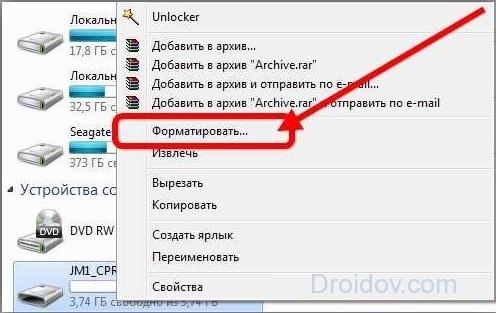
Знайдіть там свій девайс і клацніть по ньому ПКМ. У списку виберіть пункт «Форматувати». Відкриється новий діалог, у якому біля напису «Файлова система» необхідно задати варіант NTFS. Зробивши це, натисніть «Почати». Запуститься процес форматування, в ході якого всі дані з накопичувача будуть видалені та файлова система зміниться на NTFS.
Рекомендується виймати флешку з USB-роз'єму через безпечне вилучення. Проте якщо йдеться про NTFS, то це не рекомендація, а суворе правило, якого обов'язково потрібно дотримуватись. У протилежному випадку ви ризикуєте нашкодити своєму девайсу.
Реєстр Windows
Ні для кого не секрет, що реєстр - це справжня паличка-виручалочка для будь-якого користувача ОС Віндовс. За допомогою цього розділу можна вирішити будь-яку проблему. Блокування накопичувача даних не є винятком. Як виправити цю проблему? Щоб зняти захист з флешки або мікроСД, необхідно провести наступні маніпуляції:
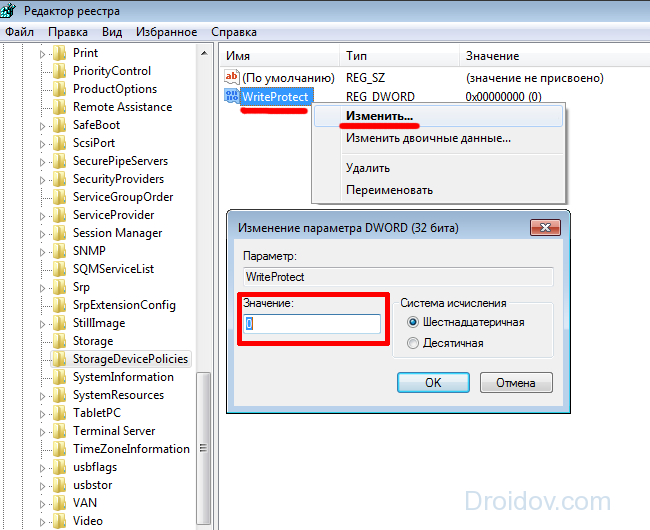
Іноді розділ StorageDevicePolicies може просто не опинитися на вашому ПК. Як можна зняти захист із флешки в такому випадку? Просто створіть StorageDevicePolicies вручну. Натисніть ПКМ по попередній директорії (у нашому випадку це Control), після в меню натисніть «Створити», а потім виберіть «Розділ». Система запропонує запровадити ім'я. Вбиваємо туди StorageDevicePolicies, після чого створюємо розділ. 
Далі необхідно перейти в директорію, що з'явилася, і клікнути ПКМ по меню, яке розташоване праворуч. У списку, що з'явився, клацаємо на «Створити», після чого вибираємо варіант «Параметр DWORD». Характеристику бітність вибираємо в залежності від вашої системи (64 або 32 біти). Новий параметр називаємо WriteProtect і задаємо йому значення 0. Знову ж таки, перезавантажуємо ПК і перевіряємо, чи записується інформація на флешку.
Групова політика
Якщо диск захищений і виправити це через реєстр не вдалося, необхідно перевірити групову політику. Можливо саме вона забороняє записувати дані на носій. Щоб перевірити політику, необхідно зробити таке:
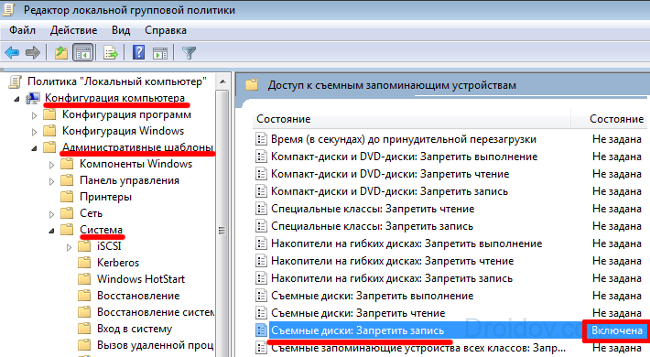
Командна строка
Черговий спосіб зняття захисту, якщо флешка захищена від запису, полягає у взаємодії з командною панеллю. Щоб відновити коректну роботу флеш-накопичувача, керуємося цією інструкцією:
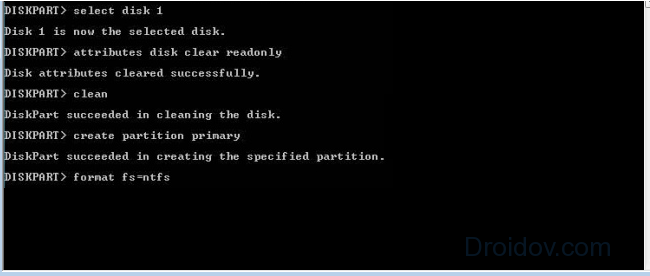
Після всіх вищеописаних дій повідомлення про те, що флешка захищена від запису більше не повинно вас турбувати.
Програмне забезпечення
Виробники флеш-накопичувачів піклуються про своїх клієнтів, створюючи спеціальні утиліти, здатні відновити проблемні пристрої. Якщо ви зіткнулися з тим, що флешка не форматується, не записується тощо, то скористайтеся фірмовою програмою. Варто відзначити, що при виборі софту для відновлення функціональності флешки треба звернути увагу на компанію-виробника. Якщо ви використовуєте девайси від фірми Transcend, то вам підійде програма під назвою JetFlash Recovery, власникам флешок Silicon Power треба використовувати USB Flash Drive Recovery і т.д. Завантажити утиліту можна на офіційному сайті виробника. 
Крім цього, існує безліч сторонніх програм, які також дозволяють вирішити проблеми із записом. Серед подібних утиліт варто виділити D-Soft, Flash Doctor та ін. Як правило, процес відновлення флешки за допомогою даних програм простий і нехитрий. Необхідно налаштувати параметри форматування та клацнути на «Старт». Після закінчення очищення захист флеш-пам'яті деактивується, і ви зможете записувати на пристрій різну інформацію.
Вірус
Якщо жоден з перерахованих вище методів не допоміг, то напевно коренем проблеми є шкідливе програмне забезпечення, яке «оселилося» на вашому накопичувачі. На просторах Всесвітньої мережі багато вірусів. І деякі з них здатні блокувати запис на флешку.
Що робити, якщо на накопичувачі вірус? Позбавтеся його за допомогою одного з сучасних антивірусів. Встановіть , після чого видаліть потенційно небезпечні файли. Після цього проблема із записом має вирішитись.






